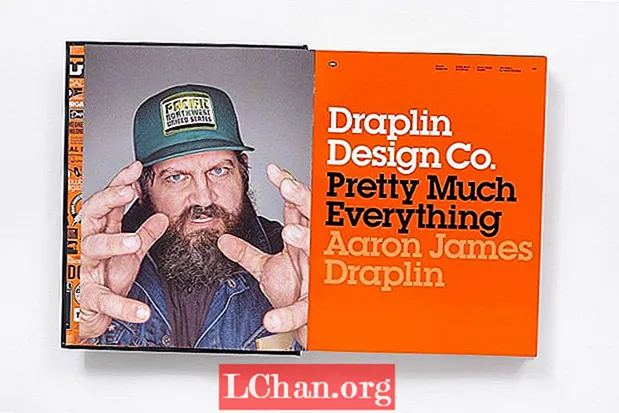Садржај
- Начин 1. Промените заборављену лозинку за лаптоп Делл помоћу диска за ресетовање лозинке
- Начин 2. Уклоните заборављену лозинку за лаптоп Делл помоћу 4ВинКеи
- Начин 3. Откључајте заборављену лозинку за лаптоп Делл помоћу другог налога администратора
- Начин 4. Опоравак заборављене лозинке за лаптоп Делл уз подршку компаније Делл
- Начин 5. Однесите закључани лаптоп Делл у сервис
- Сумирај
Постоји разлог зашто сте се спустили на нашу страницу и то прилично добро знамо. Мораш заборавио лозинку на Делл рачунару. Не брините да се то догађа свим корисницима рачунара једном у животу. Како је технологија довољно напредовала, да бисмо заштитили своје податке, морамо одабрати јаке и сложене лозинке. Али са различитим лозинкама за различите рачуне, тешко је запамтити их све. Са напретком технологије уведени су многи алати и технике за ресетовање Делл инспирон заборављене лозинке.
Нема потребе да контактирате било ког рачунара ради опоравка изгубљене лозинке, решења која ћете добити од нас су детаљна и једноставна за примену. Главни циљ овог водича је ресетовање лозинке за лаптоп Делл, али истовремено ћемо се побринути да не дође до губитка података и зато не препоручујемо да поново инсталирате ОС на рачунар. Постоји много метода за враћање изгубљене лозинке, али ми ћемо разговарати о оној која је сигурна и поуздана.
Начин 1. Промените заборављену лозинку за лаптоп Делл помоћу диска за ресетовање лозинке
Сваки пут када инсталирате нови Виндовс, требали бисте развити диск за ресетовање. Не знате шта је диск за поништавање лозинке? Диск за ресетовање лозинке се прави први пут када подесите рачунар. Садржи информације о вашој лозинци за Делл које се могу користити када изгубите лозинку. Ако имате диск за ресетовање лозинке, тада је промена лозинке за ваш Делл лаптоп најлакша ствар у вашем животу. Идите, узмите тај диск и крените са водичем.
1. Покрените рачунар. На екрану за пријаву ако не видите опцију „Ресетуј лозинку“, само унесите било шта у поље за лозинку и притисните ентер.
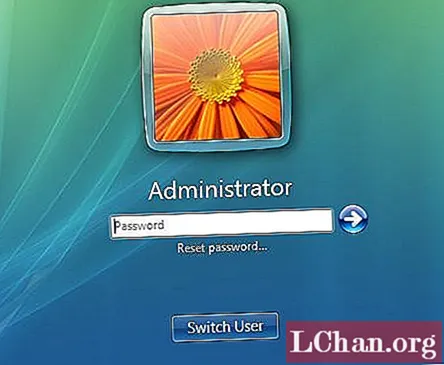
2Пре него што кликнете на "Ресет Пассворд", убаците диск. Појавиће се чаробњак за ресетовање лозинке. Кликните на „Нект“.

3. Од вас ће бити затражено да из падајућег менија изаберете диск јединицу за ресетовање лозинке. Изаберите један и кликните Нект.

4. Једном када кликнете на дугме, тражит ће информације о лозинци путем диска. Након успешног скенирања тражиће се да унесете нову лозинку. Унесите то и притисните „Нект“, а затим Финисх.

Ваша лозинка је успешно промењена. Ако не верујете, можете поново да се покренете и пријавите се новом лозинком. Да, било је једноставно са диском. Али ако га немате, не паничите, добили смо још решења којима није потребан диск за поновно постављање лозинке.
Начин 2. Уклоните заборављену лозинку за лаптоп Делл помоћу 4ВинКеи
Пре него што контактирате Делл-ову подршку или Делл-ову сервисну радионицу, препоручујемо вам да испробате наше коначно решење - ПассФаб 4ВинКеи. Ако вам је понестало решења, ПассФаб 4ВинКеи вас никада неће разочарати. ПассФаб 4ВинКеи је софтвер независног произвођача који зачас враћа вашу заборављену лозинку са 100% прецизношћу. То није претежак софтвер који би могао да успори ваш рачунар нити му треба већи простор на диску. Требаће вам још један рачунар да би га могао покренути. Не брините да у коришћењу ПассФаб 4ВинКеи нема ракетне науке, само следите кратки водич и ми вам гарантујемо, ваша лозинка ће бити враћена.
Корак 1. Нарежите софтвер ПассФаб 4ВинКеи на било ком медијуму (УСБ, ДВД, ЦД) тако што ћете га отворити. Овде користимо УСБ.

Корак 2. Приказаће се упит након клика на нарезивање и тражење форматирања УСБ-а. Притисните "ИЕС" и започиње сагоревање.

Корак 3. Овом алату за опоравак Виндовс лозинке ће требати неко време да спали ваш погон, али како се нарезивање заврши, на екрану ће се појавити порука о успеху.

Корак 4. Сада поново покрените систем са УСБ-а. Након успешног покретања видећете листу опција, укључујући назив вашег УСБ / ДВД / ЦД уређаја. Пронађите и изаберите свој медиј. Након што успешно уђете у закључани Виндовс са диска за покретање, можете да промените и лозинку за Виндовс.

Корак 5. Сада одаберите свој оперативни систем и кликните на „Ресетуј лозинку“.

Корак 6. Након тога видећете листу корисничких имена. Идите да пронађете своју и одаберите и додајте нову лозинку у поље дато испод и притисните „Даље“.

Корак 7. Након успешног ресетовања кликните на „Поново покрени систем“ и пријавите се новом лозинком. Не заборавите да уклоните медиј пре поновног покретања.
Начин 3. Откључајте заборављену лозинку за лаптоп Делл помоћу другог налога администратора
Људи имају више налога са администраторским привилегијама. Ако имате више администраторских налога на вашем делл систему и знате лозинку за један администраторски налог, онда можете ресетовати лозинку на други. Није тешко, али је мало зезнуто. Али лозинку за лаптоп Виндовс можете лако ресетовати ако идете корак по корак.
1. Покрените свој преносни рачунар делл и пријавите се на рачун за који знате лозинку.
2. Када се појави радна површина, притисните Виндовс + Р. Ово ће отворити „Покрени“. Укуцајте "цмпмгмт.мсц" и притисните ентер. Ово ће отворити прозор за управљање рачунаром.

3. Сада на левој табли идите на Системски алати> Локални корисници и групе> Корисници. На десном панелу биће вам приказани сви корисници повезани са вашим делл системом.

4. Сада кликните десним тастером миша на рачун за који лозинку треба променити и изаберите „Сет Пассворд“.

5. Затражиће нову лозинку, одабрати нову лозинку и притиснути „ОК“.
Сада можете поново покренути свој рачунар и пријавити се са измењеном лозинком.
Начин 4. Опоравак заборављене лозинке за лаптоп Делл уз подршку компаније Делл
Ако икада прочитате политику компаније Делл, дали су вам доживотну бесплатну услугу подршке. Дакле, у било којој фази ако сматрате да вашем лаптопу треба професионална пажња, можете га контактирати било када. Они ће вам помоћи ако имају решења за ресетовање лозинке. Ево начина да их контактирате:
1. Позовите их на 1-844-324-2808 са свог паметног телефона или путем Скипе-а.
2. Притисните 1 за енглески језик или одаберите било који језик који разумете.
3. Ако имате било какво решење из менија, идите на то или притисните 9 да бисте се повезали са руководиоцем корисничке службе.
Једном када се повежете са корисничком корисничком корисницом, можете му дефинисати свој проблем и он / она ће вам дефинитивно помоћи да решите свој проблем.
Начин 5. Однесите закључани лаптоп Делл у сервис
Ако се у вашој близини налази сервисна служба компаније Делл, можете их посетити било када да бисте решили проблем. Они ће сигурно решити ваш проблем, али то вас може коштати стотине долара. Они могу једноставно форматирати ваш лаптоп и на њега инсталирати нове прозоре. То ће довести до великог губитка података. Али ако нисте сигурни шта да радите, свакако би требало да контактирате Делл Лаптоп Репаир Схоп.
Сумирај
Ово су поуздана решења која се широко користе широм света. Они нуде широк спектар садржаја у малим пакетима. Сада са функцијом ресетовања лозинке са администраторским налогом лако је повратити сав приступ закључаном рачунару. ПассФаб 4ВинКеи је једино решење на које можете рачунати на 100% успешан резултат. Колико је икада сложена лозинка? Само користите ПассФаб 4Винкеи и неће вас изневерити.